Come ripristinare le impostazioni predefinite di Microsoft Outlook

Correzione 1: eliminare determinati valori relativi a Outlook
Passaggio 1: digitare direttamente ” regedit ” nella casella di ricerca.
Passaggio 2: quindi toccare ” Editor del Registro di sistema ” per aprirlo.

Passaggio 3 – Successivamente, devi andare a questo punto –
Computer/HKEY_CURRENT_USER/Software/Microsoft/Office/16.0/Outlook/Setup
Passaggio 4: nel riquadro di destra, vedrai diversi valori.
Passaggio 5 : fare clic con il pulsante destro del mouse sul valore ” CreateWelcome ” e toccare ” Elimina “.

Passaggio 6: l’editor del registro invierà un messaggio di avviso. Quindi, tocca ” Sì ” per eliminare il valore.

Passaggio 7 : ora, nella stessa parte dello schermo, cerca il valore ” Prima esecuzione “.
Passaggio 8: fare clic con il pulsante destro del mouse sullo stesso valore e selezionare ” Elimina “.
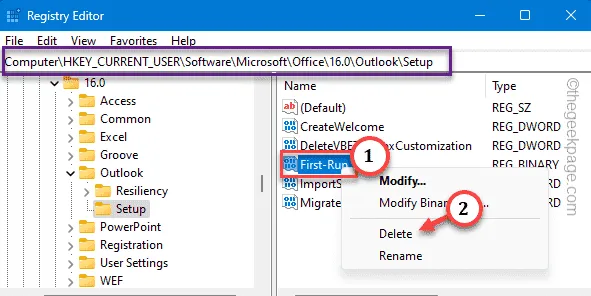
Passaggio 9: verrà visualizzato un altro messaggio di avviso. Quindi, tocca ” Sì “.
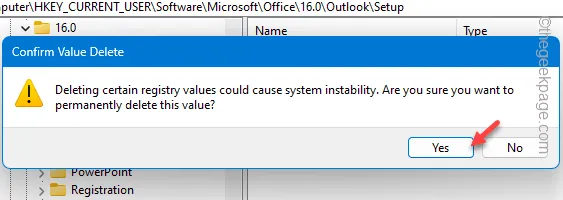
Uscire dalla pagina Editor del Registro di sistema . Riavvia il sistema dopo aver eseguito questa modifica.
Correzione 2: reimpostare il profilo di Outlook
Passaggio 1: aprire il client Outlook .
Passaggio 2: quindi fare clic sul menu ” File “. Quindi, fai clic su ” Impostazioni account “.
Passaggio 3: scegliere ” Gestisci profili ” per gestire i profili.

Passaggio 4: quindi fare clic su ” Mostra profili “.
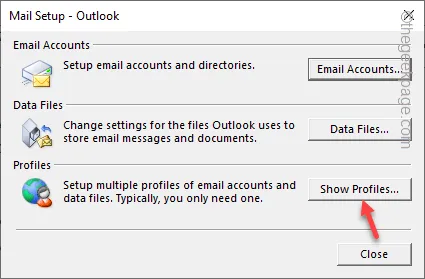
Passo 5 – Successivamente, fai clic su “ Rimuovi ” per rimuovere il profilo dal tuo computer.

Passaggio 6: ora fai clic su ” Aggiungi ” per aggiungere un nuovo profilo al suo posto.

Passaggio 7: assegna a questo profilo il nome che preferisci.
Passaggio 8: fare clic su ” OK “.
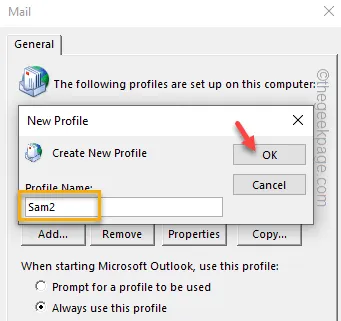
Passaggio 9: inserisci il tuo nome e le credenziali e-mail e configura il tuo account e-mail.
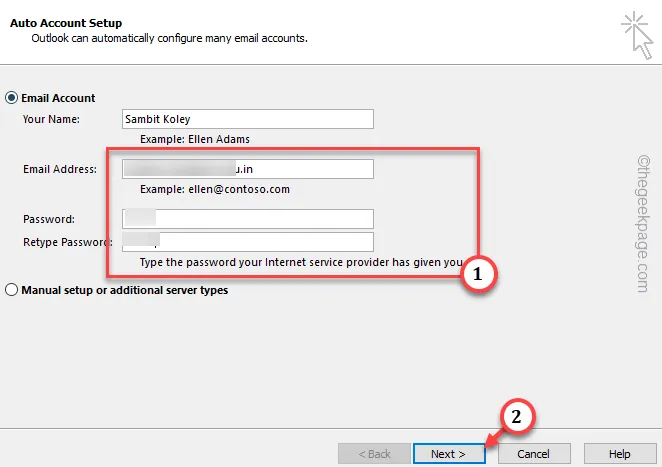
Passaggio 10: tornando alla pagina principale di Mail, seleziona il tuo nuovo profilo e scegli ” Usa sempre questo profilo “.
Passaggio 11: quindi impostare l’opzione a discesa su ” Outlook ” e toccare ” OK ” per salvare la modifica.

Correzione 3: reimposta la vista in Outlook
Passaggio 1: vai alla scheda ” Visualizza ” su Outlook.
Passaggio 2: lì troverai un’opzione ” Visualizza impostazioni “.
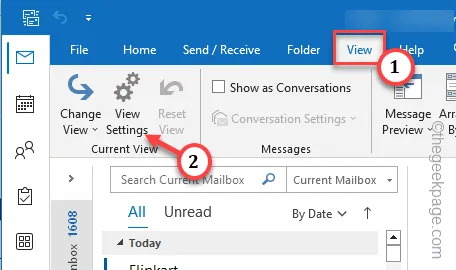
Passaggio 3 : basta toccare l’opzione ” Ripristina visualizzazione corrente ” per ripristinare la visualizzazione corrente di MS Outlook.
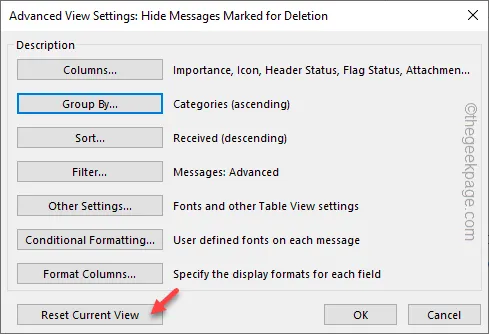



Lascia un commento